بعد إضافة ميزة الدردشة الجديدة وإمكانيات الذكاء الاصطناعي إلى محرك بحث Bing ، أضافت مايكروسوفت مؤخرًا مُنشئ صور AI في قسم البحث عن الصور في محرك البحث الخاص بها، حيث ينشئ مُنشئ الصور AI الجديد في Bing صورًا بناءً على استعلام المستخدمين ومتطلباتهم.
تعمل الميزة بشكل عام بناءً على ما طلب المستخدمون من Bing إنشاؤه من حيث الصورة ، ويقوم مُنشئ الصور AI من Bing بإنشاء الصورة بناءً على الاستعلام الذي ذكره المستخدم في مربع النص.
فيما يلي خطوات استخدام Bing AI-Image Creator لإنشاء الصور:
-اذهب إلى موقع Bing AI-Image Creator وذلك من خلال الذهاب لموقع بينج، ثم الضغط على خيار الصور في الأعلى، ثم انقر فوق الزر AI-Image Creator في الجانب الأيمن من الصفحة.
- قم بتسجيل الدخول باستخدام حساب Microsoft الخاص بك
- لاستخدام Bing AI-Image Creator ، تحتاج إلى تسجيل الدخول باستخدام حساب Microsoft الخاص بك، إذا لم يكن لديك واحد ، يمكنك إنشاء واحد مجانًا، هذه الخطوة ضرورية للوصول إلى ميزات الأداة.
- اكتب الاستعلام الخاص بك
- في مربع النص ، ابدأ في كتابة الصورة التي تريد أن ينشئها Bing AI-Image Creator لك، على سبيل المثال ، تسأل أشياء مثل "تمثال نصفي من الرخام الأبيض للإنسان على خلفية صفراء ، ثلاثي الأبعاد".
- اضغط على زر إنشاء
- بمجرد أن تكون جاهزًا للاستعلام الخاص بك ، انقر فوق الزر إنشاء
- انتظر حتى يتم إنشاء منشئ صور Bing AI
- بعد ذلك ، سيبدأ Bing في إنشاء الصورة. انتظرها.
- قم بتنزيل صورتك
- بمجرد إنشاء الصور ، قم بتنزيل الصورة التي تريدها.













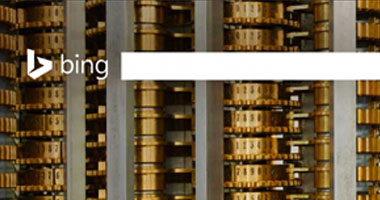
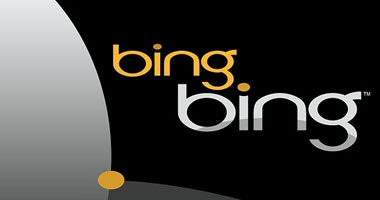

تم أضافة تعليقك سوف يظهر بعد المراجعة